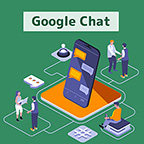Google アカウントがあれば簡単に始められる! Google マイビジネスで集客しよう
公開 2019.10.08
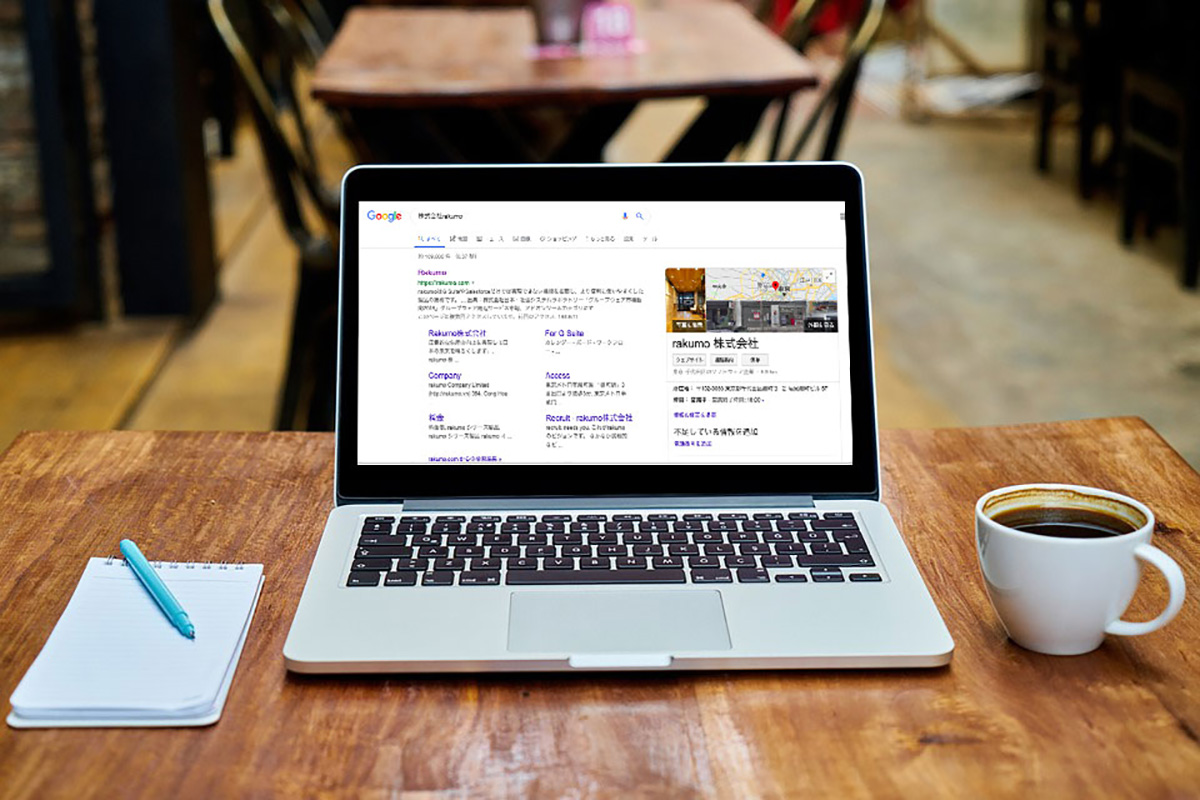
ビジネスの知名度をあげたい、売り上げをもっと伸ばしたい、そんなときにはGoogle マイビジネスを活用してみませんか? Google マイビジネスとは、Google 検索や Google マップなど Google のサービスにビジネスやお店などの情報を表示し、管理するための無料のツール。 今回は簡単に始められるGoogle マイビジネスの登録方法や機能、メリット、デメリットなどについて紹介します。
無料で企業やサービスのプロフィールが作れるGoogle マイビジネス
Googleの検索結果ページの、ひときわ目立つ部分に表示されるGoogleマイビジネス。 お店や会社の情報を知るために、普段からよく利用している、という人も多いのではないでしょうか。 実はこのGoogleマイビジネス、簡単かつ無料で作成することができる、Googleのサービスなんですよ。 あなたがビジネスのオーナーで、まだGoogleマイビジネスを開設していないなら、ぜひこれを機にプロフィールを作成してみましょう。
Google マイビジネスとは?
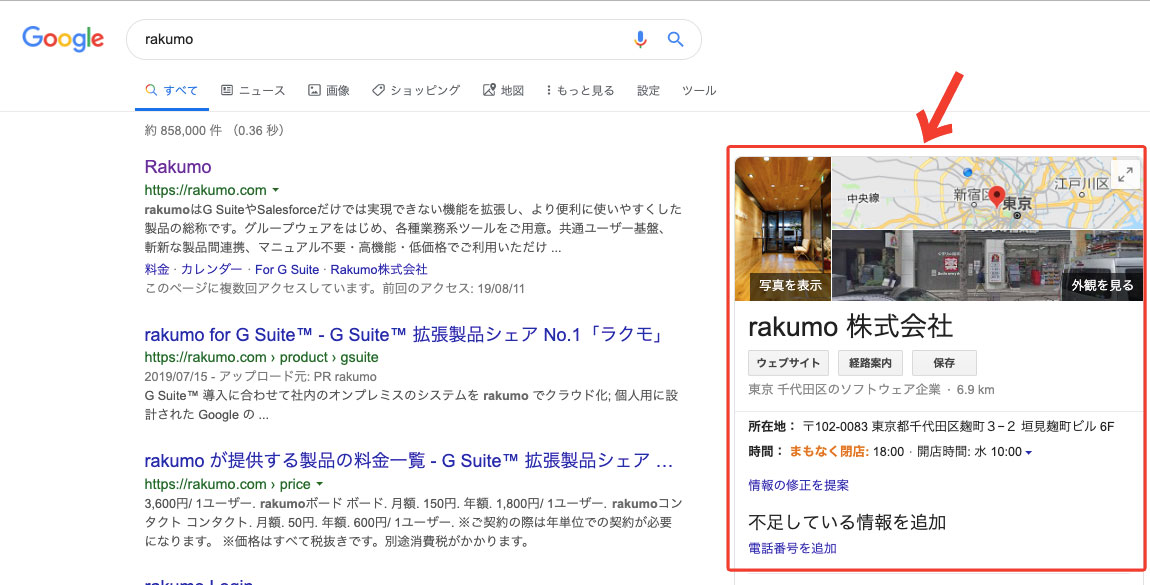
Google マイビジネスとは、Googleを検索されたときにページの右側(スマホでは検索結果の上部)のナレッジパネルといわれる場所に表示されるビジネスのプロフィールのこと。 このプロフィールは、Googleマイビジネス上では「リスティング」と呼ばれています。
Googleマイビジネスのリスティングを見れば、対象のお店や会社の概要が一目で把握できるようになっています。 個別でホームページを開設するよりも、格段に手軽に作成できるので、新規でビジネスを立ち上げるときには、まずGoogleマイビジネスを作成することをおすすめします。
Googleマイビジネスのリスティングには、主に下記の内容が記載されています。
- 会社名、店名
- ホームページ
- 電話番号
- 住所
- 営業時間
- 会社や店舗の外観、内観、取り扱い商品、メニューなどの写真
- 地図
- 口コミ
- 質問
また、ビジネスのオーナーはGoogleマイビジネスの「ダッシュボード」と呼ばれる管理画面を利用できます。 ダッシュボードからは主に下記の操作を行うことが可能です。
- 内容の編集
- 「インサイト」と言われる分析情報
- 口コミへの返信
- 質問への返信
- ユーザーの管理
- Googleに広告を出稿する
- イベントなどの最新情報を投稿する
- 簡易的なウェブサイトの作成
無料でここまでできるなら、使わない手はないですよね。自分のビジネスを少しでもたくさんの人に知ってもらいたいと考えているなら、Googleマイビジネスを活用して。集客に役立ててみましょう。
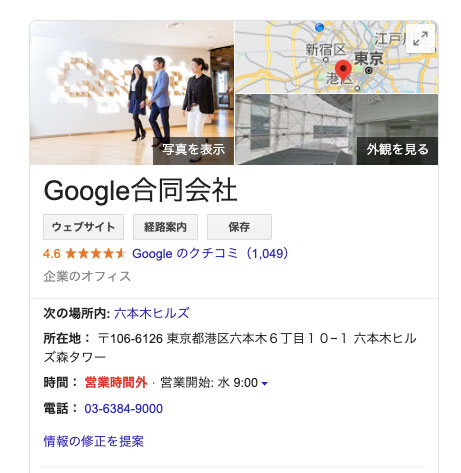
Google マイビジネスを活用するメリット・デメリット
Googleマイビジネスの利用を開始する前に、メリットとデメリットをしっかり把握しておきましょう。
【Googleマイビジネスのメリット】
・無料で利用可能 Googleマイビジネスは無料で利用開始できるので、特に立ち上げたばかりのサービスの集客にうってつけです。
・訴求力が高い Webトラフィック分析Webサイト「Stat counter」調べによると、日本国内の検索エンジンシェアはダントツでGoogleがトップ。なんと75%の人がGoogle検索を利用しています。 そのGoogleの検索結果の一番目立つ場所に表示されるのがGoogle マイビジネスなので、訴求力は抜群と言えるのではないでしょうか。
・Googleマップに掲載される GoogleマップはGoogleマイビジネスの情報を掲載しています。 つまり、Googleマイビジネスを登録すれば、Google検索だけでなくGoogleマップを利用した集客にも役立てることが可能になります。
・簡易的なホームページを手軽に作成できる ホームページを立ち上げたいけれど、時間もお金も余裕がない、という場合はGoogleマイビジネスの「ウェブサイトビルダー」を使ってみましょう。 無料な上にスマホでも簡単に作成できるので、とりあえずホームページが欲しい!というビジネスオーナーにおすすめです。
【Googleマイビジネスのデメリット】
・ユーザーのネガティブな口コミや写真が掲載される可能性がある Googleマイビジネスは、オーナーが発信する情報だけでなく、ユーザーによる口コミや写真も掲載されます。 それゆえに、Googleマイビジネスがネットユーザーから絶大な支持を集めている局面もありますが、ネガティブな投稿が掲載される可能性があることも把握しておきましょう。
Google マイビジネスに登録しよう
Googleマイビジネスの大枠を理解したら、さっそくプロフィールを作成していきましょう。 今回は新規でGoogleマイビジネスを始める方法を紹介します。
Googleマイビジネスを始めるにあたって必要なのはGoogleアカウントだけ! まだアカウントを持っていない人はGoogleアカウントを作成しましょう。 無料のアカウント、有料のG SuiteのアカウントいずれもOKです。
Google マイビジネスに登録する手順
1.パソコンでGoogleマイビジネスにアクセスし、右上の [ログイン] をクリックします
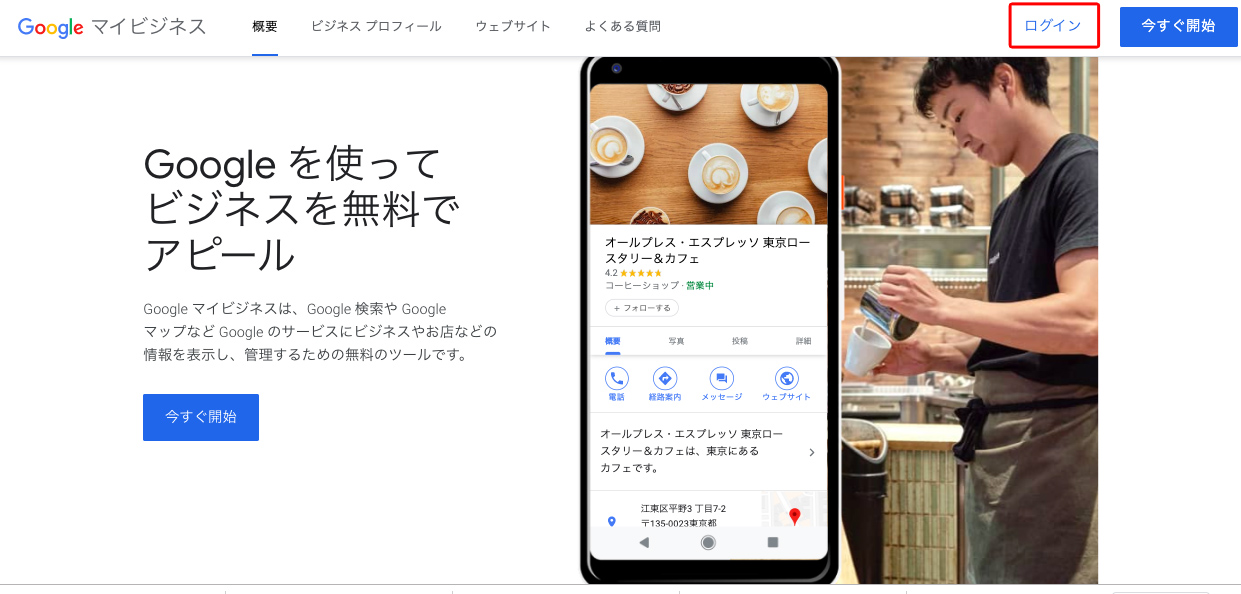
2.「自社のビジネス情報の確認と管理に遷移するので、アカウントにログインするか、アカウントを作成し、[次へ] をクリックします。
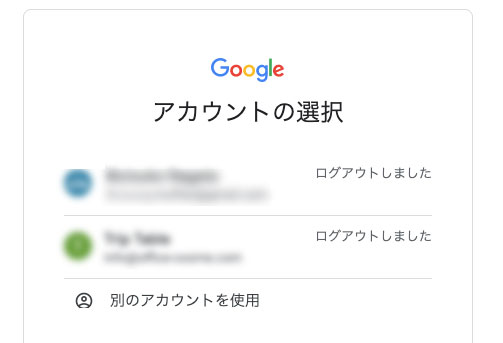
2.「自社のビジネス情報の確認と管理」というページに遷移するので、会社やお店などの名前を入力します。 [この名前でビジネスを作成します]という文言が表示されたらそこをクリックましょう。
続いて、利用規約およびプライバシー ポリシーを確認して、「次へ」をクリックします。
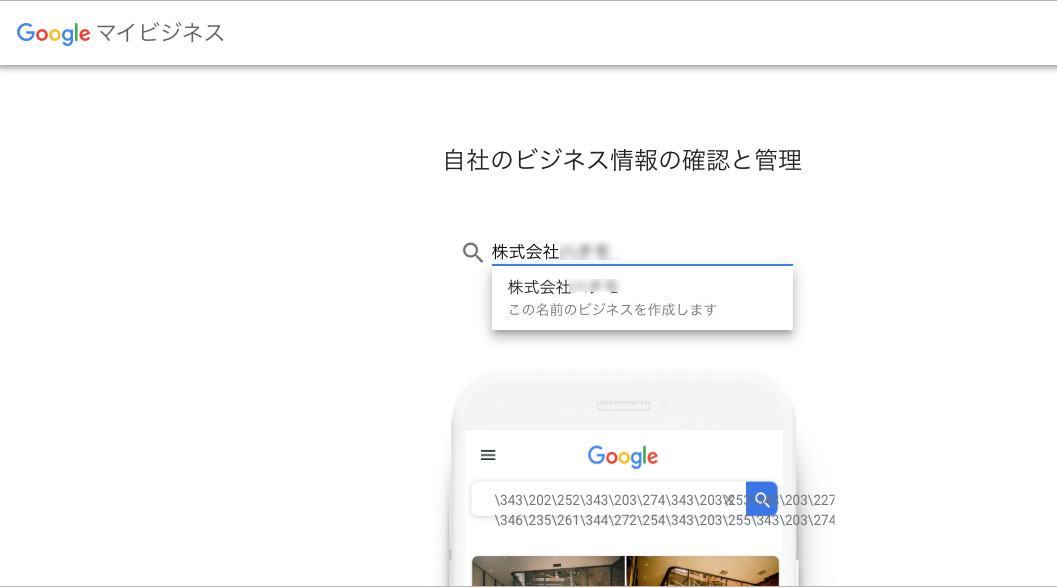
3.項目の入力作業に移ります。 表示される質問に対し、入力を行います。この作業は5分程度で終了します。 入力する項目は、「ビジネス名」「ユーザーが実際に訪れることができる場所かどうか」「ビジネスカテゴリ」「住所」「電話番号」(省略可)「WEBのURL」(省略可)などになります。 一通り入力して、下記の画面が表示されたら「終了」をクリックしましょう。
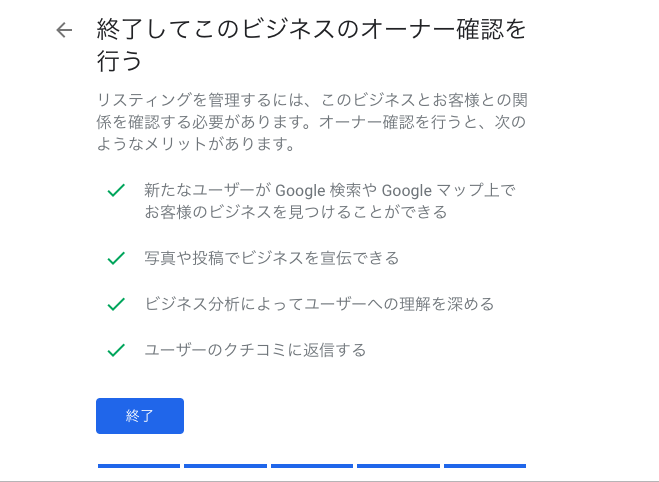
ハガキによるオーナー確認が必要な場合、登録した住所に認証コードが記載されたハガキが届きます。ハガキの内容に沿って認証を行なってください。 また、Google Search Console ですでにビジネスのウェブサイトの確認ができていたり、Googleマイビジネスで登録したホームページとメールアドレスのドメインをGoogleが照合して問題がないと判断した場合は、即時でオーナー確認が行われることがあるようです。
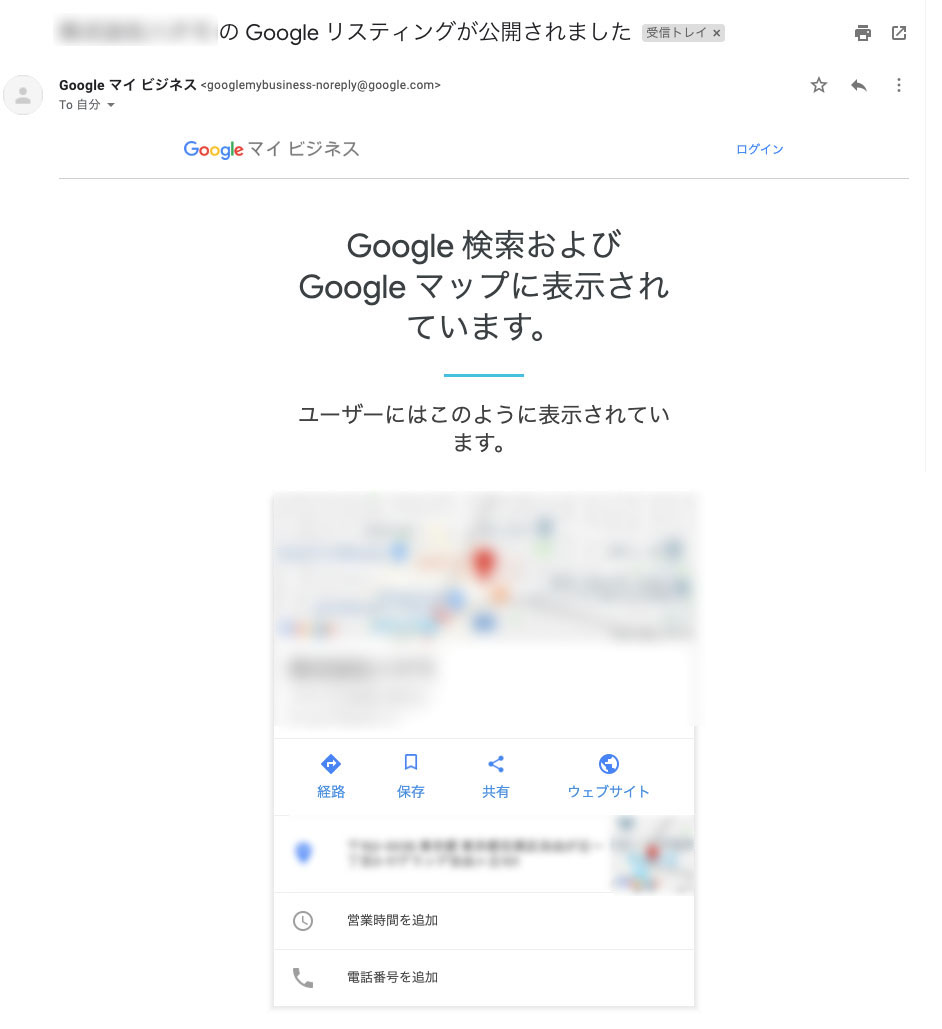
オーナーの確認が完了したら、登録したビジネス名で検索してみましょう。 ナレッジパネルに、登録したGoogleマイビジネスのリスティングが表示されるようになりました。
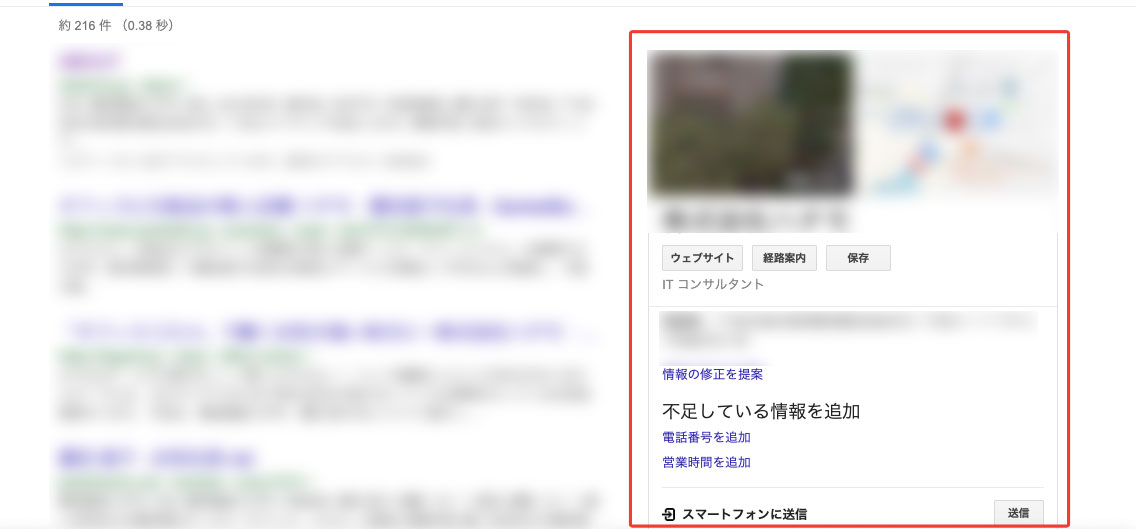
ダッシュボード(管理画面)で内容の編集や、管理を行う
さらに詳しい情報を追加する場合は、ダッシュボード(管理画面)から編集を行います。 ダッシュボードにアクセスするには[Googleアプリ]からGoogleマイビジネスを選択するか、こちらにアドレス(https://business.google.com/u/2/dashboard)にアクセスします。
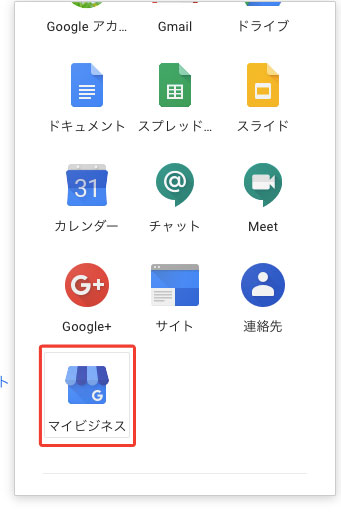
こちらがダッシュボードの画面になります。 それでは、ダッシュボードにはどんな機能があるか、簡単に説明していきます。
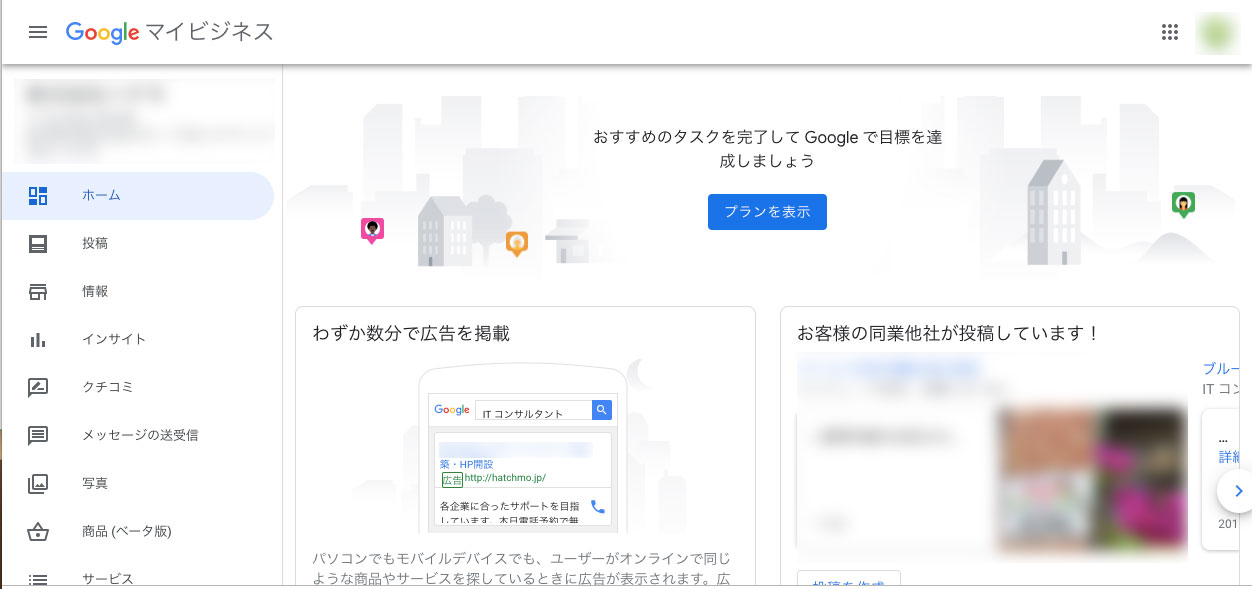
【投稿】
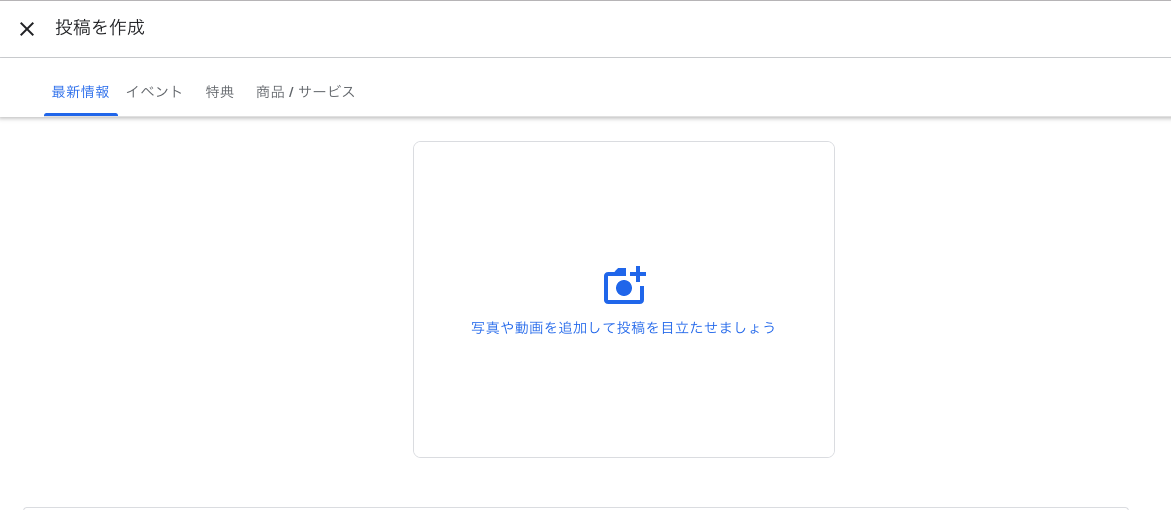
【情報】
営業時間など、ビジネスの基本情報を編集できます。 極力詳細かつ正確に入力するようにしましょう。
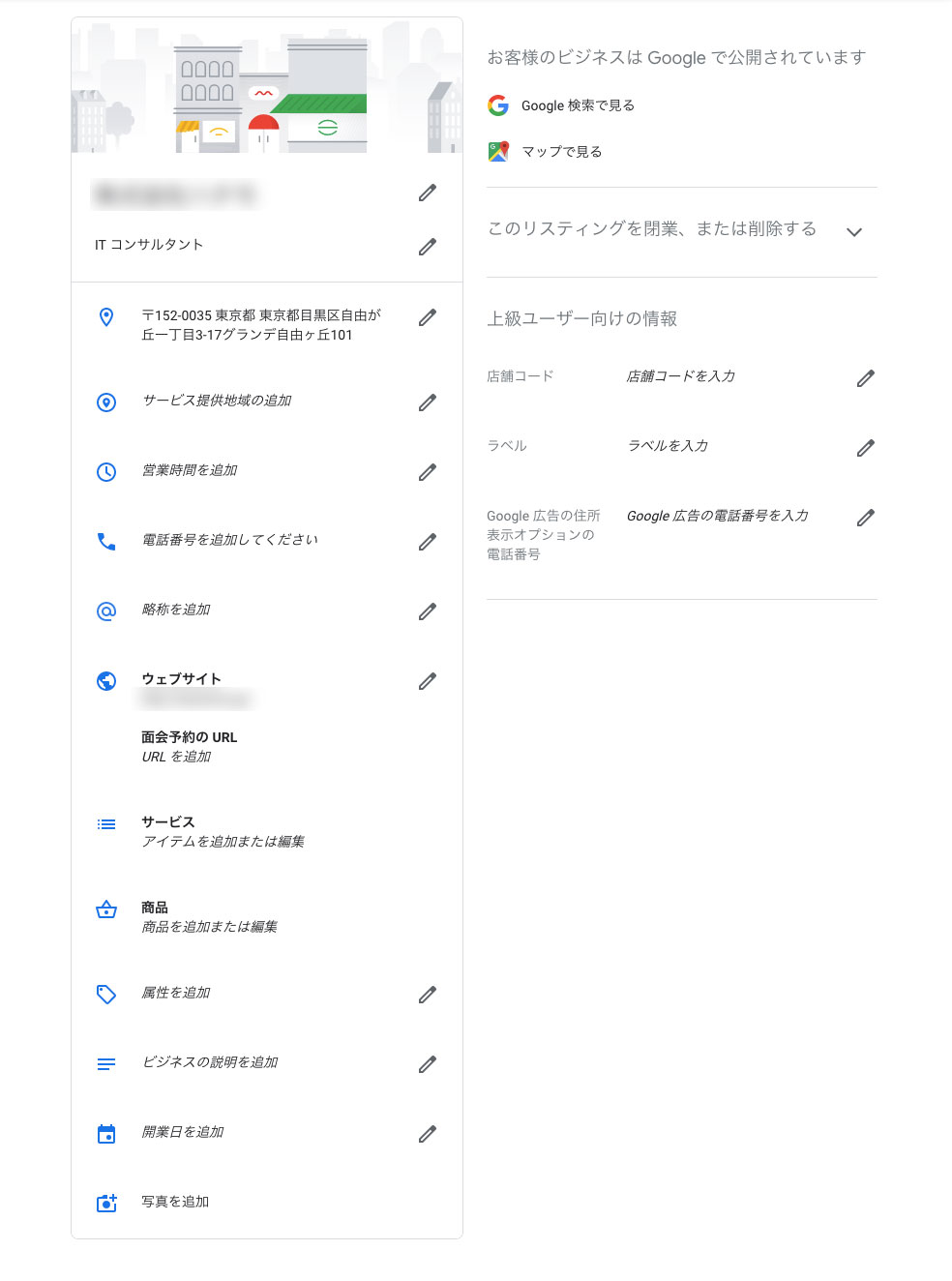
【インサイト】
Googleマイビジネスのアクセスに関する簡単な解析を行うことができます。
- ユーザーがあなたのビジネスを検索した方法
- ビジネスの検索に使用された検索語句
- ユーザーがビジネスを見つけた Google サービス
- ユーザーがリスティングに対して行ったアクション
- ルートのリクエスト
- 混雑する時間帯
- 写真の閲覧
といった情報を調べることができます。
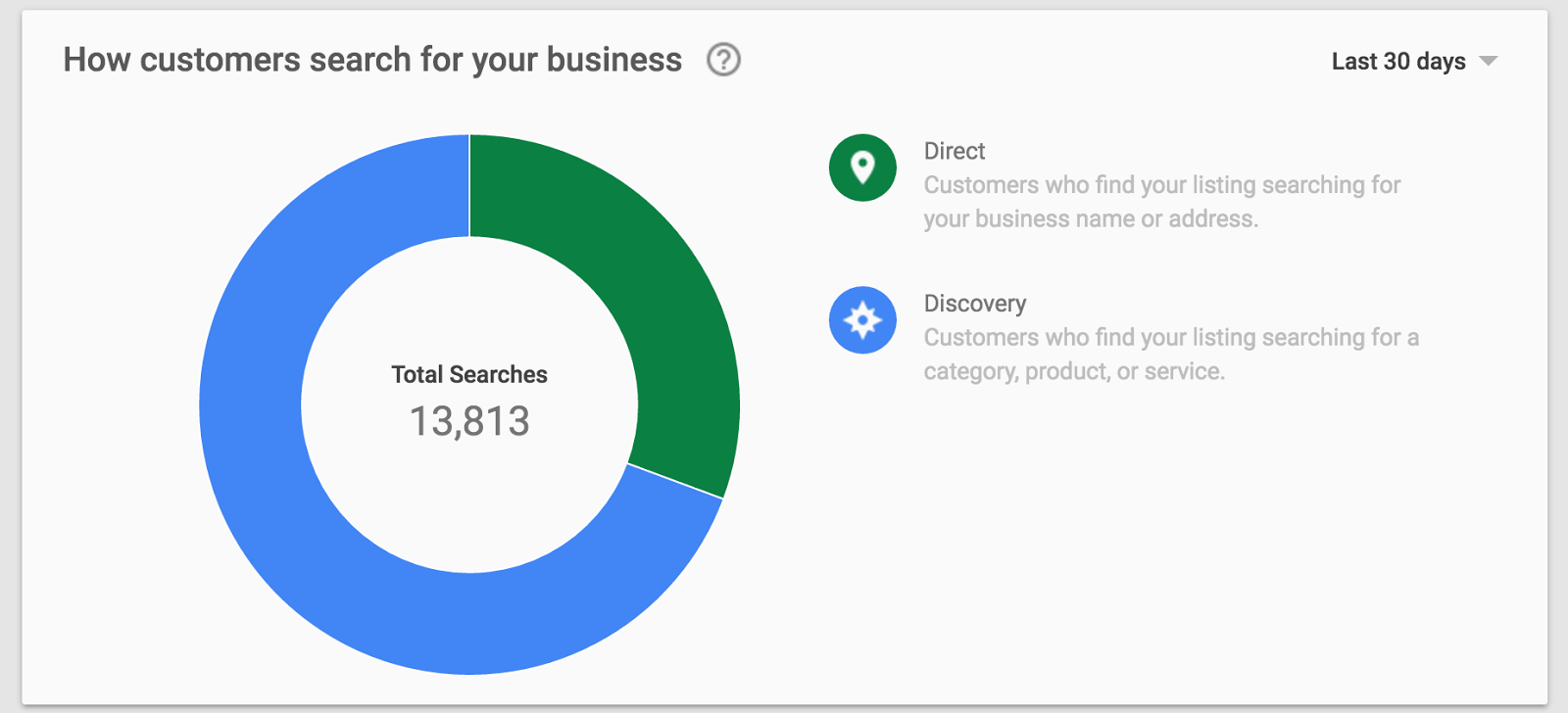
【クチコミ】
Googleマイビジネスに寄せられた口コミに対して返信ができます。 クチコミは、お店やサービスに対する有益なフィードバックです。 クチコミの書き込みがあったら、こまめに返信をするようにしましょう。
クチコミに返信すると、クチコミの下に表示されます。
【メッセージの送受信】
この機能はスマホアプリ(iOSとAndroid)限定です。(2019年9月現在) メッセージ機能を利用するには、スマホにGoogleマイビジネスのアプリをダウンロードする必要があります。
アプリ上でメッセージを有効にすると、Google マイビジネスのリスティングに [メッセージ] ボタンが表示され、ユーザーがメッセージを送ることができるようになります。
アプリではメッセージの受信と返信ができるほか、ユーザーがメッセージを送信したときに自動で表示される、ウェルカム メッセージをカスタマイズできます。 なお、このメッセージが一般公開されることはありません。
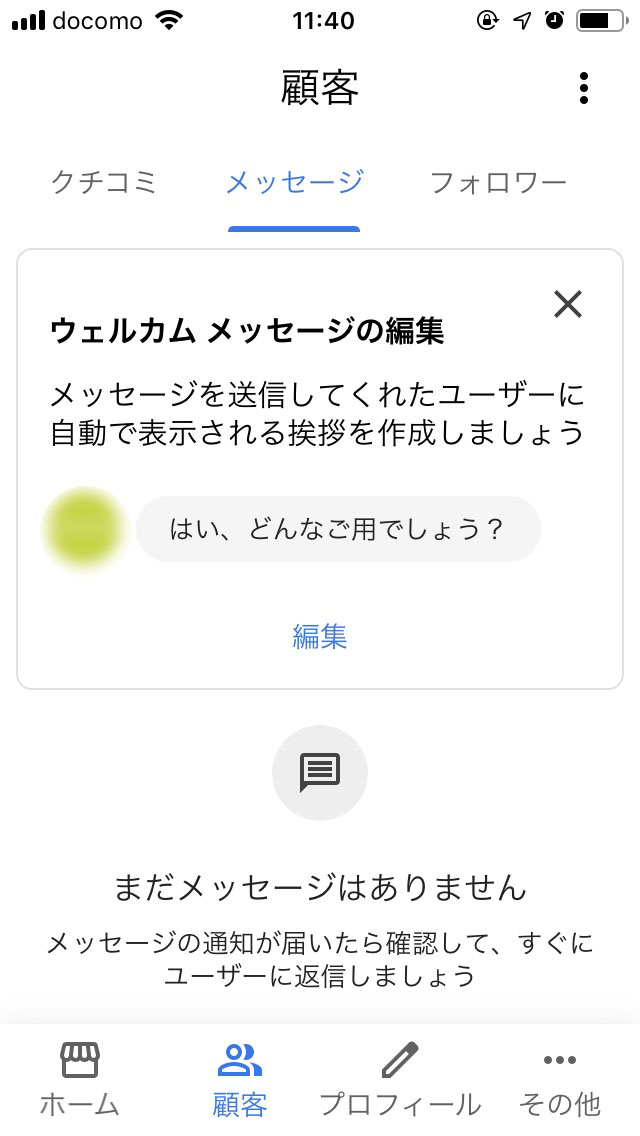
スマホアプリのメッセージ機能
【写真】
ここからGoogleマイビジネスに表示される写真をアップロードできます。 写真はビジネスのイメージを左右するものなので、鮮明で魅力が伝わるものを選ぶようにしてください。
ここでは、ロゴと、メインのビジュアルとなるカバー写真のほか、動画、外観、内観、メニュー、スタッフの写真などが投稿できます。
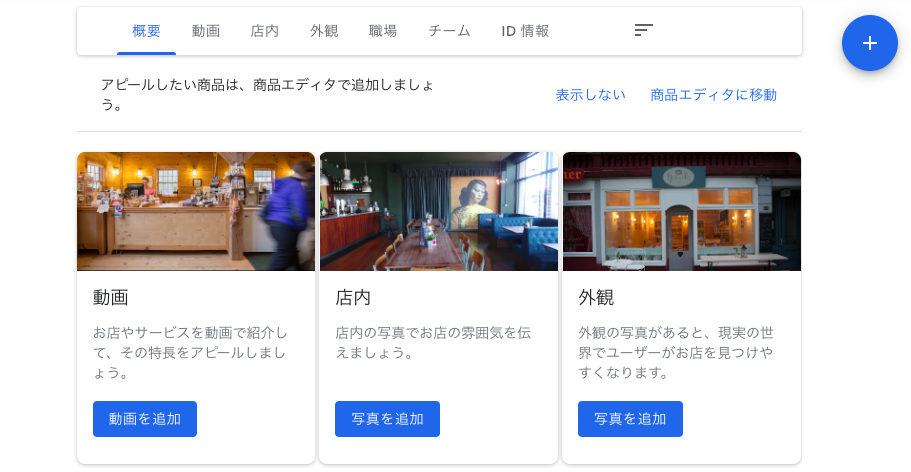
【予約】
ビジネスカテゴリで飲食店などを選択している場合、ダッシュボードのメニューに表示されます。 食べログやホットペッパーのような予約管理サービスのURLを埋め込むことができます。 予約管理サービス提供事業者を指定していない場合は、Google 対応スケジュール管理システム プロバイダから選ぶことも可能です。 アカウントにリンクが設定されると、Google 経由で予約を受け取れるようになります。
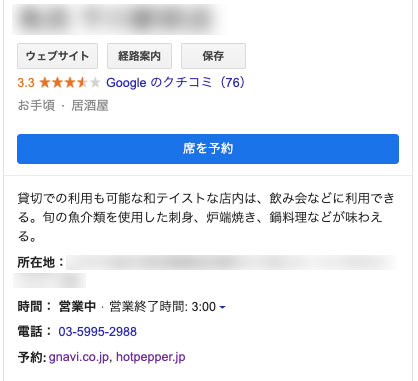
予約機能を設定したGoogleマイビジネス
【商品(ベータ版)】
ここでは、ユーザーに宣伝をしたい新作や、イチオシ商品などを写真とテキストを投稿することができます。
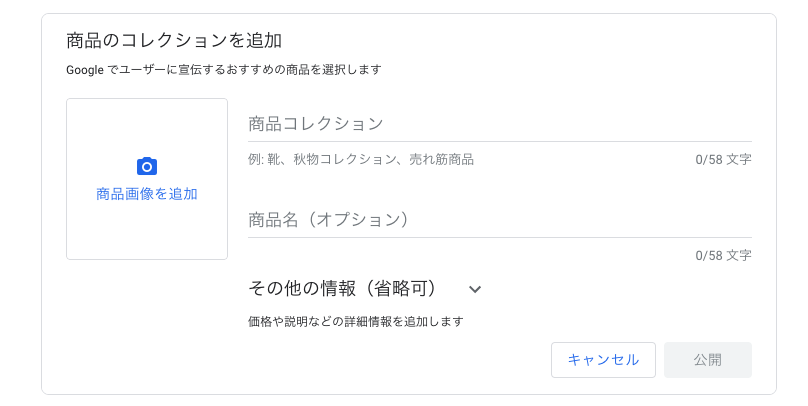
【サービス】
展開しているサービスについて投稿ができます。 商品ではなく、形のないサービスを展開している場合は、ここに詳細を記載すると良いでしょう。
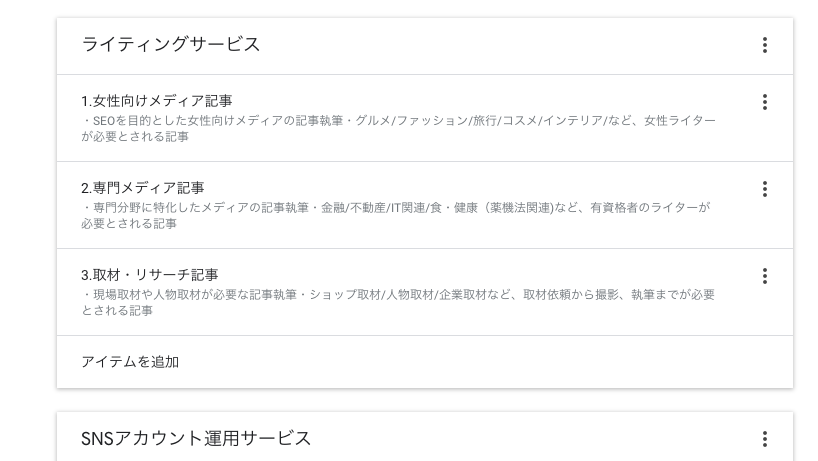
【ウェブサイト】
Googleマイビジネスに登録された情報をベースに、カスタマイズ可能な無料のウェブサイトを作成します。 サイトのデザインと情報は、ウェブで公開する前にテストできます。 また、サイトのアドレスも「〇〇〇.business.site」のような形で設定ができます。
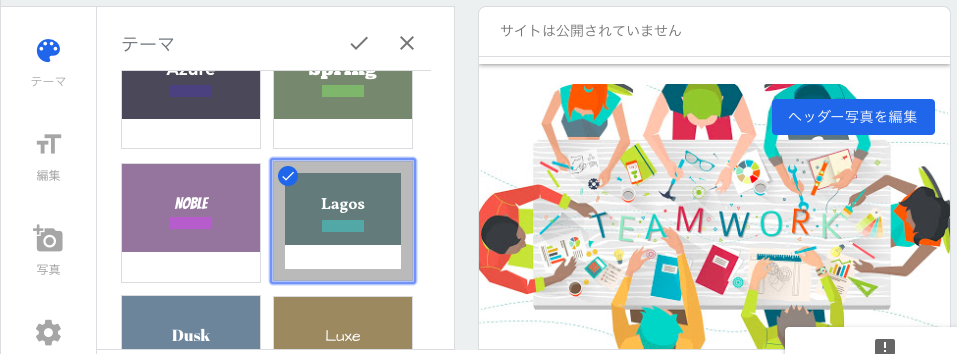
こちらは、実際にGoogleマイビジネスで作成したサイトのイメージです。 ほぼ自動でページが作成されました。
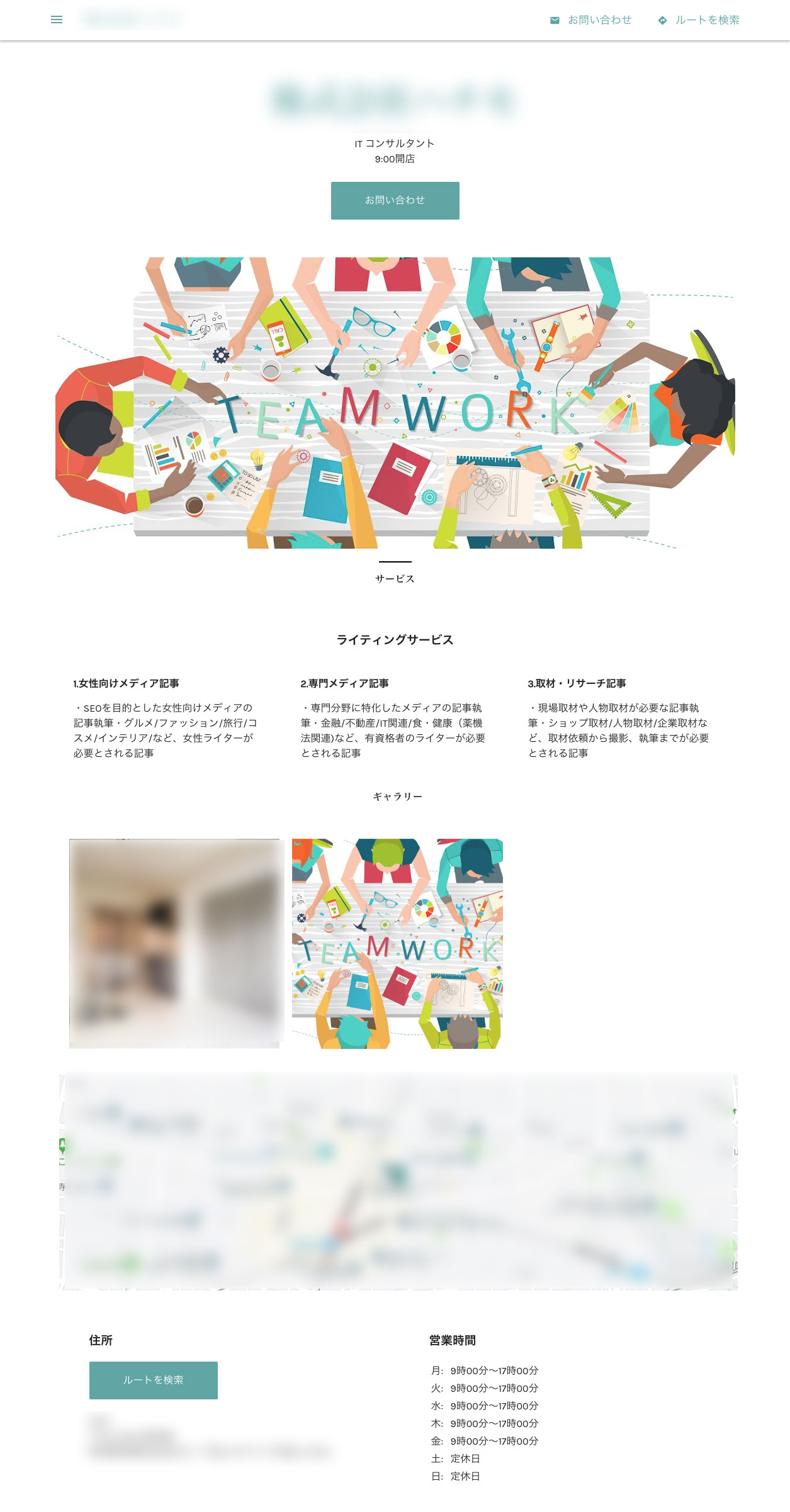
【ユーザー】
Goooleマイビジネスを運営するユーザをここから選択できます。 権限の詳細は、下記の表を参考にしてください。
| 権限 | オーナー | 管理者 | サイト管理者 |
|---|---|---|---|
| ユーザーを追加、削除 | ○ | ||
| リスティングを削除 | ○ | ||
| すべての URL を編集 | ○ | ○ | |
| Google による変更すべてを承認 | ○ | ○ | |
| 予約機能をオプトインまたはオプトアウト | ○ | ○ | |
| 特定の位置情報設定を更新ビジネスの名前、カテゴリ、ウェブサイト を編集 | ○ | ○ | |
| ビジネスに閉業マークを付ける | ○ | ○ | |
| ビジネス グループを作成 | ○ | ○ | |
| Google 広告アカウントのリンクを管理 | ○ | ○ | |
| メッセージ機能を使用 | ○ | ○ | |
| カスタムラベルを追加して特定のビジネス グループを 簡単に検索 | ○ | ○ | |
| 属性を編集 | ○ | ○ | ○ |
| 主要なビジネス情報を編集(例: 営業時間、住所) | ○ | ○ | ○ |
| 電話番号を編集 | ○ | ○ | ○ |
| 投稿を作成、管理、公開 | ○ | ○ | ○ |
| カバー写真やその他の写真を追加、削除、編集 | ○ | ○ | ○ |
| ロゴを追加、削除、編集 | ○ | ○ | ○ |
| クチコミに返信 | ○ | ○ | ○ |
| インサイトをダウンロード | ○ | ○ | ○ |
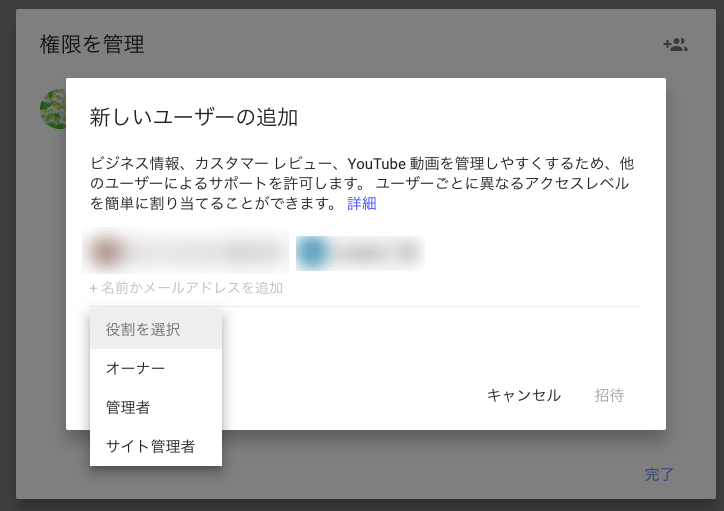
ユーザーからの質問に回答する
ダッシュボードにはその機能がありませんが、Googleマイビジネスのリスティングにはユーザーから質問を送れる項目があります。 ユーザーから質問が送られると、その旨がオーナー、管理者、サイト管理者にメール通知が届きます。 また、Googleマイビジネスのリスティング上からでも回答することが可能です。
投稿された質問に回答すると、次のようなメリットが得られます。
- ビジネスに関する詳しい情報を提供できる
- カスタマー サービスの質の高さをアピールできる
- 顧客との関係を構築できる
質問に対しては極力迅速かつ正確に回答することをおすすめします。 また、質問は権限を持っているユーザーでであれば削除することも可能です。
なお、質問に対する回答は、一般ユーザーでも行うことができます。 誤った回答がされている場合はリスティング上で権限をもったユーザーが修正を行うようにしましょう。
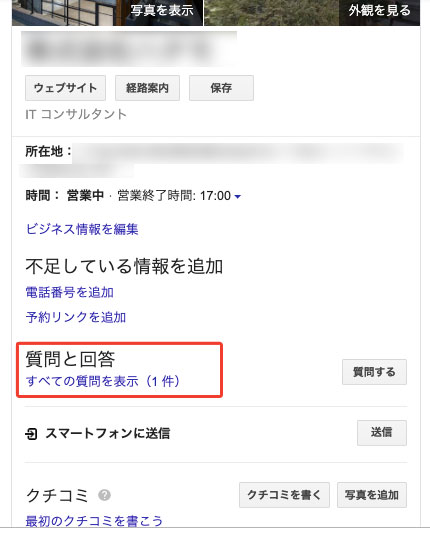
こちらは、メールに届いた、質問の返信のフォームです。
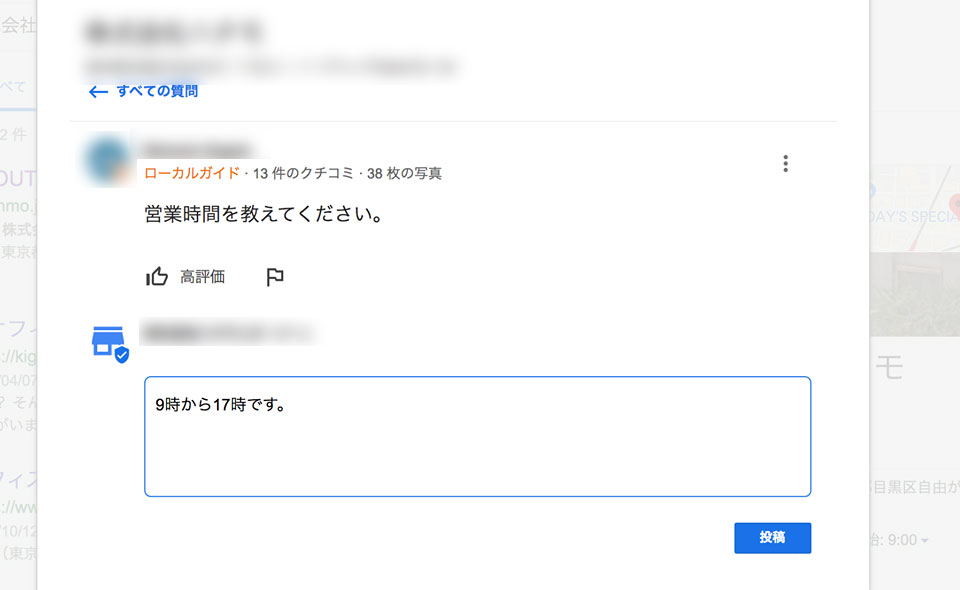
まとめ
あなたのビジネスを多くの人に伝えたいのであれば、Googleマイビジネスは絶好ののマーケティングツールになるのではないでしょうか。 ユーザーによっては、オーナーの確認に時間がかかる場合がありますが、無料ですぐに使えるのでまだGoogleマイビジネスを使っていない、というビジネスのオーナーは早速登録をしてみましょう!